前言
前段時間收到來自【電子發燒友】的一款開發板,名叫:==PurplePi==,2+16G售價僅249元。它使用的芯片是rk3566,適配的OpenHarmony版本為3.2 Release
是目前最便宜的OpenHarmony標準系統開源開發板,并且軟硬件全部開源,聽說在300元以內無敵手,由于博主第一次接觸這類開發板,在做本期測評時,需要親自體驗整個過程,項目體驗真實感沒得說,本次不做教程分享只是一個簡單的學習經歷,僅僅作為記錄和開箱體驗,如有大佬對這款板子很熟,歡迎指點~

產品外觀及尺寸等參數
Purple Pi OH智能主板,配備Rockchip RK3566四核Cortex-A55處理器,主頻最高1.8GHz,LPDDR4/LPDDR4X 默認2GB ,最大可以支持8GB內存。芯片內嵌的新一代GPU(Mali-G52 2EE)支持高分辨率顯示,擁有強大的多線程運算能力、圖形處理能力以及硬件解碼能力。
● 最高支持8GB 高速LPDDR4,速率高達1056MHz
● 1T算力NPU,支持INT8/INT16,支持MXNet/PyTorch/Caffe等框架
● 1路HDMI2.0 支持4K@60Hz或1080P@120Hz
● 1路4-Lane MIPI-DSI,支持到1080P@60Hz
● 1路4-Lane MIPI-CSI攝像頭
● 支持多屏同顯
● 1路自適應千兆以太網口
● WIFI藍牙無線通信
● 板載 1路USB3.0,3路USB2.0
● 極小型PCBA尺寸,85mm*56mm

硬件參數
| 說明 | |
|---|---|
| 以太網 | 1 × 千兆以太網(1000 Mbps) |
| 無線網絡 | 支持雙頻2.4G/5.8G Wifi支持BT4.2及以上 |
| 顯示接口 | 支持雙屏同顯1 × HDMI2.0,支持4K@60fps 輸出1 × MIPI_DSI_TX,支持1920*1080@60fps 輸出 |
| 攝像頭 | 1 × MIPI_CSI 攝像頭接口,支持單4-Lane 13M Sensor |
| 音頻接口 | 1 × HDMI 音頻輸出 1 × 耳機MIC音頻輸入 1 × 耳機音頻輸出 |
| 擴展接口 | 1 × USB 3.0 HOST(標準TYPE-A母座)、3 × USB 2.0 HOST(標準TYPE-A母座)、1 × USB 2.0 device(標準TYPE-C母座)、1 × Debug_UART(UART2)、1 × SPI、1 × I2C、3 × UART、1 × TP 座(I2C) |

系統支持
| 是否支持 | |
|---|---|
| Android 11 | ? |
| Debian 10 | ? |
| Buildroot + QT | ? |
| OpenHarmony3.2 | ? |
| Ubuntu | ? |
| 麒麟 OS | ? |
開箱贈品
很遺憾,博主的套餐沒有贈送mipi屏和攝像頭,所以按照官方的教程我們只能用其他的代替屏幕

源碼等資料

找到,資料下載,這里有很全的開發板軟件硬件資料,官方的開源和sdk真的做的很棒!!
已經將部分文檔資源打包好,文章末尾即可下載,需要完整文檔請訪問這里
燒錄
一、固件列表
Purple-Pi-OH RK3566 主板支持Android11、Debian10、Ubuntu20.04和Buildroot+Qt系統。
固件下載鏈接:
LINUX: 鏈接:https://pan.baidu.com/s/1ZEOZqBB40w1seo2wf2teMg?pwd=1234
提取碼:1234
Android: 鏈接:https://pan.baidu.com/s/1mZ9xKpmWlMjLTZ2J5LtA8A?pwd=1234
提取碼:1234
OpenHarmony:
鏈接:https://pan.baidu.com/s/1D6wFGhsEymV2tpeJkFLyfQ?pwd=o809 提取碼:o809
固件及版本說明如下表所示:
二、通過USB數據線燒錄固件
1 硬件準備
● Purple-Pi-OH RK3566主板
● 帶USB接口的 Windows / Linux 主機
● USB Type-C 數據線
2 軟件準備
工具下載鏈接:
鏈接:https://pan.baidu.com/s/1ys0Wllj80IURnbI27N7mDQ?pwd=1234 提取碼:1234
由于博主準備開刷Harmony,所以這里演示OpenHarmony不帶mipi屏幕的,也就是HDMI版本的
工具下載鏈接:
OpenHarmony:
鏈接:https://pan.baidu.com/s/1D6wFGhsEymV2tpeJkFLyfQ?pwd=o809 提取碼:o809
2.1 安裝RK USB 驅動
解壓DriverAssitant_v5.1.1.zip驅動文件后進到目錄,雙擊運行DriverInstall.exe完成驅動安裝

2.2 運行RKDevTool.exe燒錄工具
解壓并打開RKDevTool_Release_v2.95文件,雙擊運行RKDevTool.exe軟件
3 進入升級模式
Purple-Pi-OH主板的升級模式有LOADER和MASKROM兩種模式,需要先讓主板進入到升級模式,才可以給主板燒寫固件。
3.1 LOADER模式
進入LOADER模式有硬件和軟件進入兩種方法,詳細步驟如下
3.1.1 硬件方式進入LOADER模式

上圖黃色框內為 RECOVERY 按鍵,綠色框內為 Type-C OTG 接口。
3.1.2 軟件方式進入LOADER模式
在主板已燒錄了可正常運行的固件前提下,可以通過軟件的方式讓板子進入到LOADER模式。
- 使用USB Type-C 數據線連接主板 Type-C口和電腦USB端口;
- 確認主板在PC端可以識別為ADB設備。
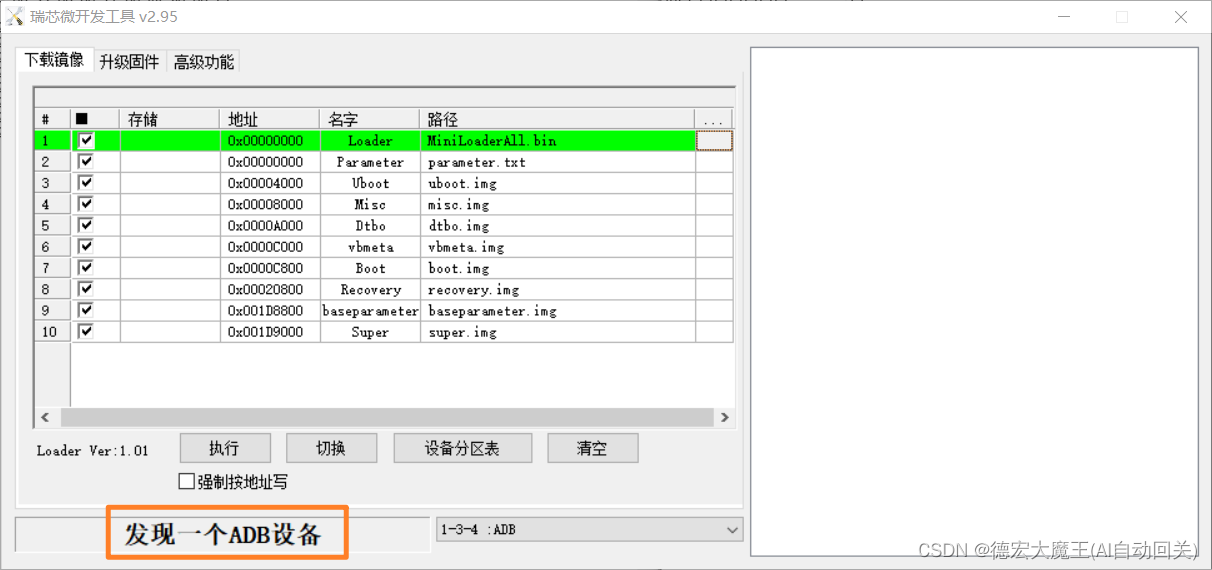
- PC的端可以通過adb或者調試串口進入到系統
● 調試串口執行命令讓板子重啟至LOADER模式
● adb 進入方法
在安裝了adb環境的PC電腦,通過命令終端執行adb shell命令進去系統,并執行以下命令reboot loader
4.軟件執行后即可在燒錄軟件看到設備進入到LOADER設備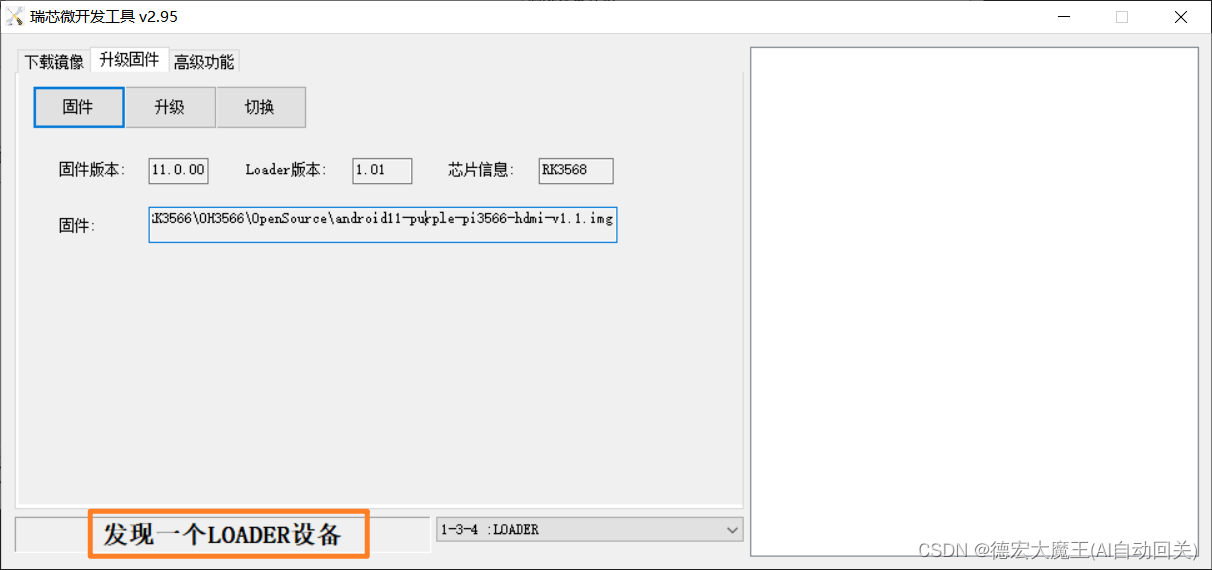
3.2 MASKROM模式
板子在以下兩種情況會主動顯示為MASKROM模式
- 芯片未燒錄固件,上電將會顯示為MASKROM模式;
- 分區固件燒錄異常或者Loader分區固件被擦除也可能會顯示為MASKROM模式;
如果板子可以正常運行,建議使用3.1節的Loader模式燒錄系統固件,在系統異常無法燒錄的時候,再嘗試將板子切換到MASKROM模式燒錄。
進入MASKROM模式的方式如下
3. 斷開電源適配器與主板的連接;
4. 短接主板上的測試點,并保持(位置如下圖所示)
5. 使用USB Type-C 數據線連接主板OTG口和電腦;
6. 燒錄軟件會直接識別到MASKROM設備。
更多代碼參考:點我
-
處理器
+關注
關注
68文章
19259瀏覽量
229652 -
單片機
+關注
關注
6035文章
44554瀏覽量
634651 -
開發板
+關注
關注
25文章
5032瀏覽量
97373 -
觸覺智能
+關注
關注
1文章
38瀏覽量
307
發布評論請先 登錄
相關推薦
【觸覺智能 Purple Pi OH 開發板體驗】+ 熟悉PurplePiOH編譯固件

【觸覺智能 Purple Pi開發板試用】開箱測試
【觸覺智能 Purple Pi OH 開發板體驗】+初識紫色派

瑞芯微RK3566鴻蒙開發板Ubuntu虛擬機環境搭建教程,觸覺智能Purple Pi OH主板

瑞芯微RK3566鴻蒙開發板Ubuntu虛擬機環境搭建教程,觸覺智能Purple Pi OH主板

觸覺智能Purple Pi OH鴻蒙開發板成功適配OpenHarmony5.0 Release,開啟新征程





 觸覺智能Purple Pi OH開發板開箱體驗
觸覺智能Purple Pi OH開發板開箱體驗

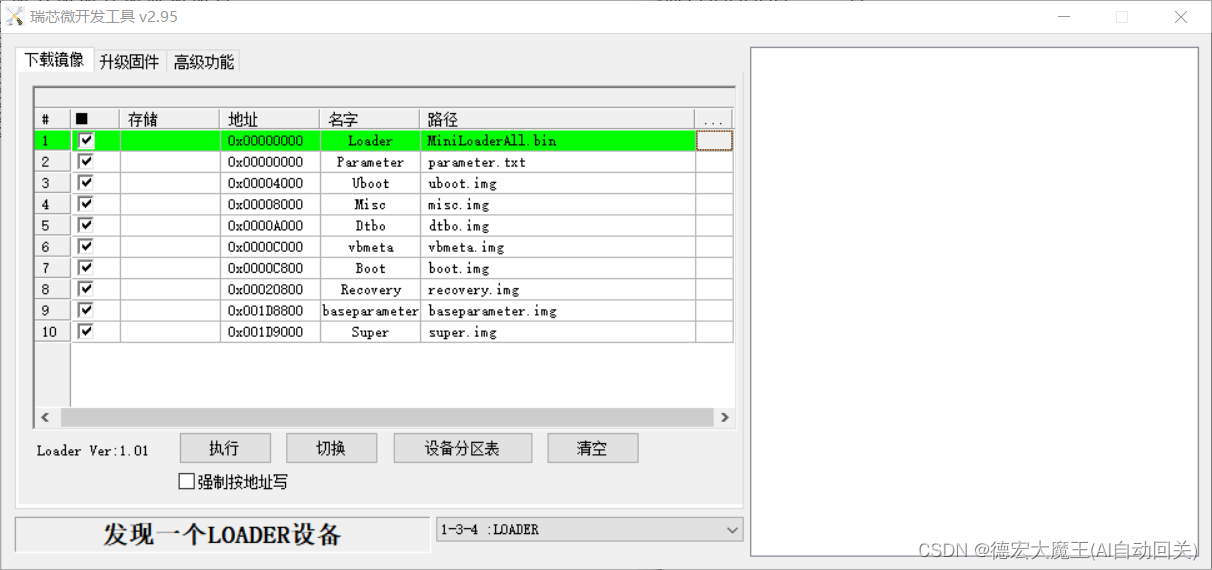
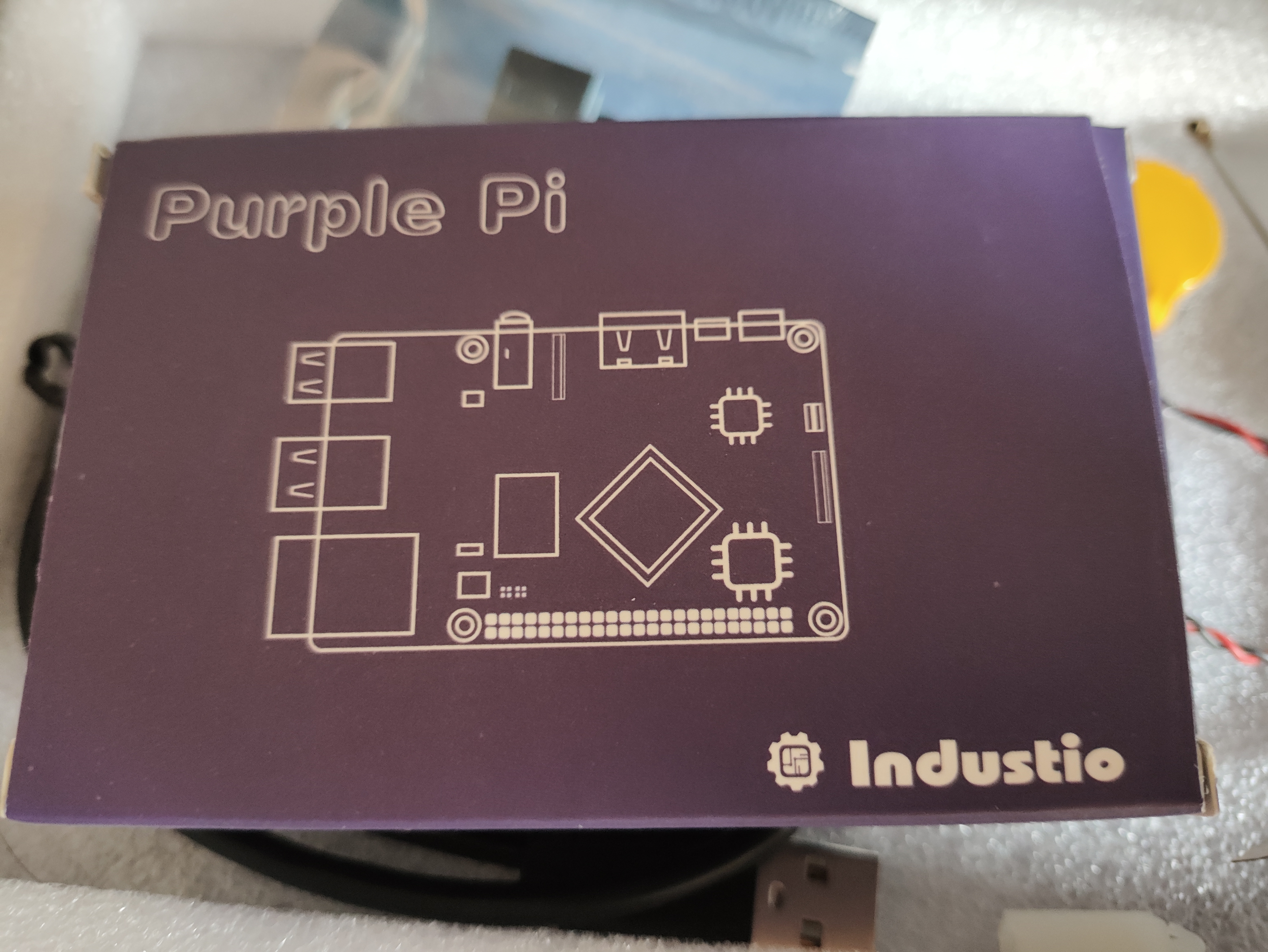
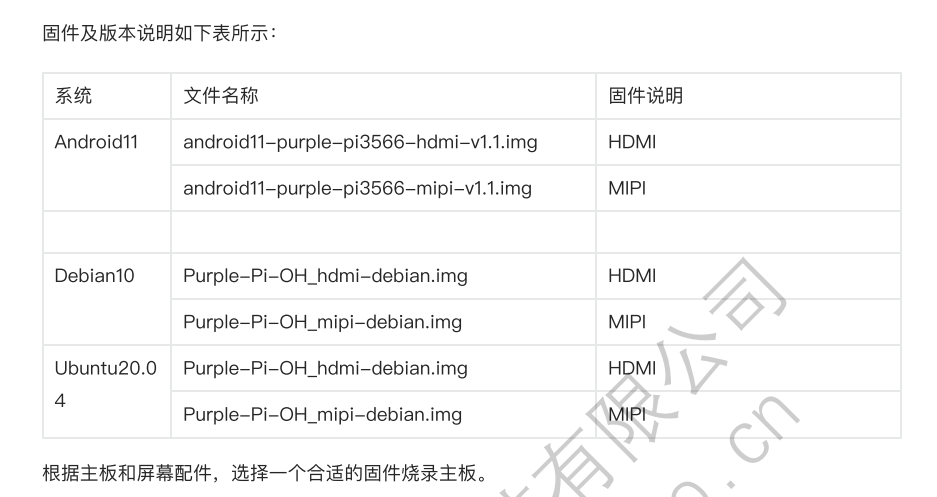
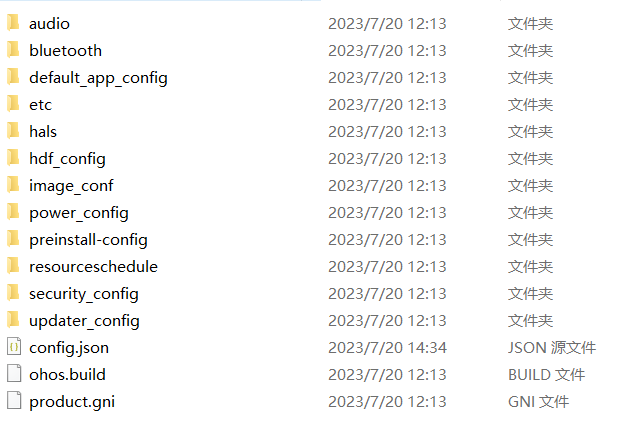
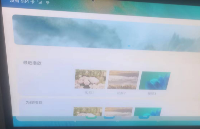











評論